想买一个机械硬盘存储,一个固态硬盘装系统,有什么好的建议吗?
如何在双硬盘情况下,把系统装在固态硬盘设为主分区?

如何在双硬盘情况下,把系统装在固态硬盘设为主分区?如果电脑安装的是固态机械双硬盘,想为固态硬盘安装系统,首先需要下载原版系统镜像制作系统安装u盘,并对固态硬盘进行分区和4k对齐,在电脑bios中将固态硬盘设置为首选启动项,使用系统安装u盘将系统安装到固态硬盘,,系统就可以成功安装在固态硬盘了。
下载原版windows系统镜像,制作系统安装u盘由于市场上的克隆版或修改版系统存在较大的安全隐患,而原版系统是最纯净、最稳定的系统,所以建议优先选择安装原版系统。
可以在微软官网或MSDN i TELL YOU网站下载原版系统镜像。
下载原版系统后,可以使用原版系镜像和8G及以上容量空白U盘通过软碟通工具制作系统安装盘。
对固态硬盘进行分区和4K对齐将系统安装到固态硬盘,需要先对固态硬盘进行分区并做4K对齐。
一般固态硬盘容量不大建议分一到两个分区即可,固态硬盘4K对齐可以大幅提升固态硬盘的存储速度。
设置固态硬盘为首选启动项在电脑BIOS中,将固态硬盘设置为电脑的首选启动项,以保证将系统安装到固态硬盘后,电脑直接从固态硬盘启动系统。
使用系统安装u盘将系统安装到固态硬盘使用此前制作好的系统安装U盘为电脑安装系统,在选择安装位置时选择固态硬盘的系统分区,按照提示的安装步骤进行操作,一般就可以成功将系统安装到固态硬盘。
一般在固态机械双硬盘情况下将系统安装到固态硬盘并不是很难,需要先制作原版系统安装U盘,对固态硬盘进行分区和4K对齐,将固态硬盘设置为启动首选项,使用系统安装盘将系统安装到固态硬盘的系统分区即可。
由于目前网上很多克隆系统、装机工具、Pe工具等都存在较大安全隐患,一般不建议使用,安装系统优先考虑原版系统,安全性、兼容性和稳定性都是最好的。
如何在固态硬盘+机械硬盘上装系统

首先,进BIOS,SATA模式改为AHCI,或者Raid(如果你要做Raid),不要用IDE。
其次,分区,4K对齐,安装系统。
为什么要4K对齐?目前64G,128G SSD的读写基本block size都是4KB。
4K对齐可以有效提升读写效率和减少空间浪费。
至于硬盘整数分区,可用可不用,随大家喜欢。
如何进行4K对齐?很简单,用windows 7安装盘进行分区和格式化就OK。
当然也有软件可以进行重新对齐,不过相对专业的就先暂不在这讨论。
咱大众简单点重装次得了,也就10多分钟。
分区,格式化之后就是正常的安装系统。
然后就是ISO流程的安装各项驱动。
安装工作完成了。
然后是大家挺关心的进行对SSD的优化问题,所有的针对SSD的优化有2个目的:减少对SSD的写入,以延长SSD的寿命;尽量利用SSD的有效空间。
看了一些帖子,觉得比较有用的如下:1、SSD分区上去除磁盘碎片整理和磁盘索引。
SSD的结构原理与普通磁盘不同,所以整理方式各异。
其固件中已经集成针对SSD的碎片整理程序。
而且由于SSD寻道时间几乎为0,其实磁盘整理对SSD的意义并没有像机械盘那么大。
关闭的方法:去除磁盘碎片整理:在管理工具,服务中将Disk Defragmenter服务关闭,并禁用自动启动。
去除磁盘索引:打开SSD“属性”后去掉“除了文档属性外,还允许索引此驱动器上文件的内容(I)”前的勾。
2、关闭系统启动时的磁盘整理。
方法:打开注册表,找到[HKEY_LOCAL_MACHINE\SOFTWARE\Mi crosoft\Dfrg\BootOptimizeFunction]修改:"Enable"="N"3、系统服务中关闭系统还原功能。
系统还原会占用比较大的SSD空间,对64G的用户来说,本身空间就不大,自然希望物尽其用。
毕竟1G 要10块钱呢!!方法:服务中“Windows Backup”设置为禁用。
固态硬盘装系统时的注意事项有哪些

固态硬盘装系统时的注意事项有哪些固态硬盘,又称固态驱动器,是一种基于永久性存储器或非永久性存储器的计算机外部存储设备,很多人都喜欢用固态硬盘装系统,下面是店铺整理的一些关于固态硬盘的相关资料,供您参考。
固态硬盘装系统注意事项固态硬盘安装系统前,必须先分区。
固态硬盘不像机械硬盘那样随便分区,必须遵守平分原则,比如说300G的固态硬盘,你要分区的话,必须分2个150G,否则会影响固态硬盘的性能。
然后在装系统前需开启硬盘AHCI模式。
把固态硬盘安装好后,开机后连续点击“DEL”键进入BIOS设置,然后进入BIOS中找到高级模式“configuration”,在硬盘模式Sata Mode Selection里找到AHCI模式选中,按F10保存重启。
最后一个需要注意的是固态硬盘4K对齐直接用Windows 7自带工具分区对齐即可。
固态硬盘和普通硬盘的区别固态磁盘启动快,没有电机加速旋转的过程。
固态磁盘不用磁头,快速随机读取,读延迟极小。
根据相关测试:两台电脑在同样配置的电脑下,搭载固态硬盘的笔记本从开机到出现桌面一共只用了18秒,而搭载传统硬盘的笔记本总共用了31秒,两者几乎有将近一半的差距。
固态磁盘有相对固定的读取时间。
由于寻址时间与数据存储位置无关,因此磁盘碎片不会影响读取时间。
基于DRAM的固态硬盘写入速度极快。
固态磁盘无噪音。
因为没有机械马达和风扇,工作时噪音值为0分贝。
某些高端或大容量产品装有风扇,因此仍会产生噪音。
低容量的基于闪存的固态硬盘在工作状态下能耗和发热量较低,但高端或大容量产品能耗会较高。
固态磁盘内部不存在任何机械活动部件,不会发生机械故障,也不怕碰撞、冲击、振动。
这样即使在高速移动甚至伴随翻转倾斜的情况下也不会影响到正常使用,而且在笔记本电脑发生意外掉落或与硬物碰撞时能够将数据丢失的可能性降到最小。
固态磁盘工作温度范围更大。
典型的硬盘驱动器只能在5到55摄氏度范围内工作。
而大多数固态硬盘可在-10~70摄氏度工作,一些工业级的固态硬盘还可在-40~85摄氏度,甚至更大的温度范围下工作。
电脑换机械硬盘要注意什么
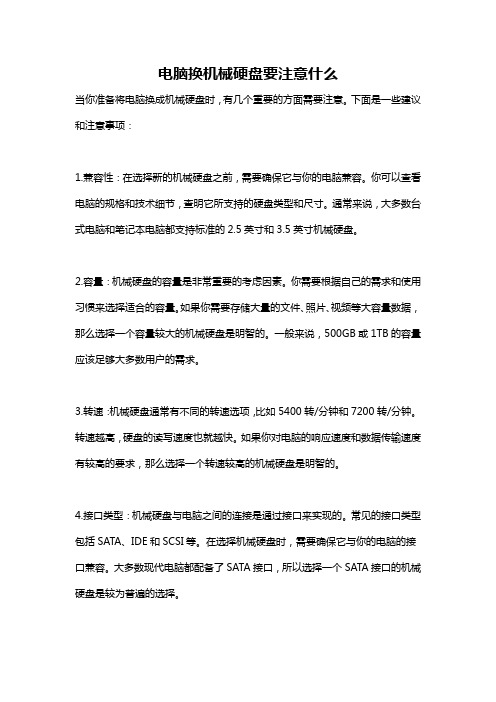
电脑换机械硬盘要注意什么当你准备将电脑换成机械硬盘时,有几个重要的方面需要注意。
下面是一些建议和注意事项:1.兼容性:在选择新的机械硬盘之前,需要确保它与你的电脑兼容。
你可以查看电脑的规格和技术细节,查明它所支持的硬盘类型和尺寸。
通常来说,大多数台式电脑和笔记本电脑都支持标准的2.5英寸和3.5英寸机械硬盘。
2.容量:机械硬盘的容量是非常重要的考虑因素。
你需要根据自己的需求和使用习惯来选择适合的容量。
如果你需要存储大量的文件、照片、视频等大容量数据,那么选择一个容量较大的机械硬盘是明智的。
一般来说,500GB或1TB的容量应该足够大多数用户的需求。
3.转速:机械硬盘通常有不同的转速选项,比如5400转/分钟和7200转/分钟。
转速越高,硬盘的读写速度也就越快。
如果你对电脑的响应速度和数据传输速度有较高的要求,那么选择一个转速较高的机械硬盘是明智的。
4.接口类型:机械硬盘与电脑之间的连接是通过接口来实现的。
常见的接口类型包括SATA、IDE和SCSI等。
在选择机械硬盘时,需要确保它与你的电脑的接口兼容。
大多数现代电脑都配备了SATA接口,所以选择一个SATA接口的机械硬盘是较为普遍的选择。
5.品牌和质量:选择一个可靠的品牌和高质量的机械硬盘是非常重要的。
一些知名品牌,如西部数据(Western Digital)、希捷(Seagate)和东芝(Toshiba)等都是非常受欢迎且可信赖的品牌。
这些品牌的机械硬盘具有较高的可靠性和耐用性。
6.备份重要数据:在更换机械硬盘之前,务必备份你的重要数据。
换硬盘的过程中,可能会遇到数据丢失或损坏的风险,所以在进行任何操作之前,确保你的数据已经妥善备份。
7.操作系统安装:更换硬盘后,你可能需要重新安装操作系统。
这意味着你需要有操作系统的安装介质和有效的许可证。
在安装操作系统之前,确保你的数据已经备份,并且你有可以重新安装操作系统的方法和软件。
8.硬盘安装:硬盘的安装过程可能因不同的电脑型号而有所不同。
笔记本换固态硬盘装系统教程

笔记本换固态硬盘装系统教程笔记本换固态硬盘装系统教程在电脑的使用过程中,硬盘的性能往往会是限制系统运行速度的瓶颈。
为了提高电脑的运行速度和稳定性,很多人选择将笔记本的机械硬盘换成固态硬盘(SSD)。
本文将向大家介绍如何通过更换固态硬盘来提升笔记本性能,并详细讲解如何安装和系统备份的步骤。
一、购买合适的固态硬盘在进行硬盘更换前,我们首先要购买一款适合自己笔记本的固态硬盘。
在选择时需要考虑容量、接口类型(SATA或M.2),以及品牌等因素。
可以根据自己的需求选择合适的固态硬盘。
二、备份重要数据在更换硬盘前,我们需要备份重要数据,以免遗失。
可以使用外接硬盘或云端的数据备份服务来实现。
将重要数据备份到其他安全的地方,在更换硬盘后再将数据恢复到新的固态硬盘中。
三、拆卸旧的硬盘1. 关机并断开电源,拔掉电池(如果可以拆卸)。
2. 使用小螺丝刀打开笔记本的后盖。
根据不同机型,操作细节可能会有所不同。
一般来说,需要将隐藏在橡胶脚垫下的螺丝拧掉,并轻轻打开后盖。
3. 找到硬盘,一般会有一个硬盘托架或固定装置。
先拆卸托架或卸下固定装置,并小心地取下旧的硬盘。
四、安装新的固态硬盘1. 将新的固态硬盘插入硬盘托架或连接接口中。
确认插入无误后,固定硬盘。
2. 关上笔记本的后盖,并将螺丝紧固好。
3. 插入电池(如有)并接通电源。
五、系统备份和恢复1. 连接外部启动媒体(如U盘或光盘),并重启电脑。
2. 在启动过程中,按下相应的按键(一般为F2、F8或Delete)进入BIOS设置。
3. 在BIOS设置中,找到启动选项,并将外部启动媒体设置为首选启动设备。
保存设置并退出BIOS。
4. 笔记本重启后,系统会从外部启动媒体中加载。
根据提示,选择相应的选项进入系统恢复环境。
5. 在系统恢复环境中,选择备份和恢复选项,并根据提示进行系统备份。
将备份文件存储到外接硬盘等安全的位置。
6. 完成系统备份后,找到系统安装选项,并选择新的固态硬盘作为安装目标。
固态硬盘怎么装系统
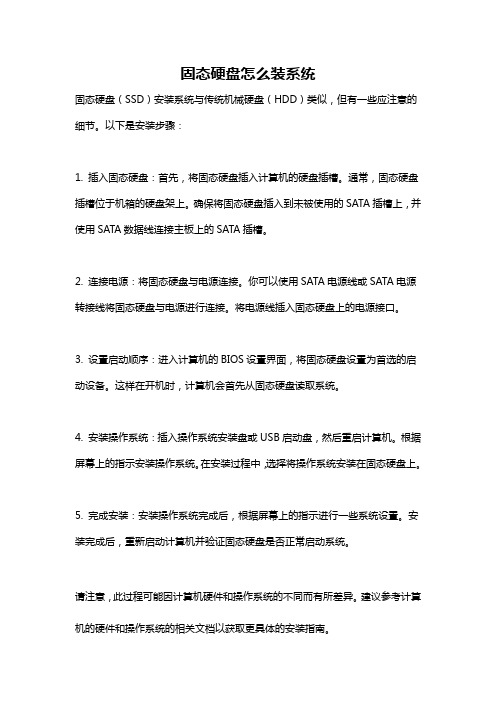
固态硬盘怎么装系统
固态硬盘(SSD)安装系统与传统机械硬盘(HDD)类似,但有一些应注意的细节。
以下是安装步骤:
1. 插入固态硬盘:首先,将固态硬盘插入计算机的硬盘插槽。
通常,固态硬盘插槽位于机箱的硬盘架上。
确保将固态硬盘插入到未被使用的SATA插槽上,并使用SATA数据线连接主板上的SATA插槽。
2. 连接电源:将固态硬盘与电源连接。
你可以使用SATA电源线或SATA电源转接线将固态硬盘与电源进行连接。
将电源线插入固态硬盘上的电源接口。
3. 设置启动顺序:进入计算机的BIOS设置界面,将固态硬盘设置为首选的启动设备。
这样在开机时,计算机会首先从固态硬盘读取系统。
4. 安装操作系统:插入操作系统安装盘或USB启动盘,然后重启计算机。
根据屏幕上的指示安装操作系统。
在安装过程中,选择将操作系统安装在固态硬盘上。
5. 完成安装:安装操作系统完成后,根据屏幕上的指示进行一些系统设置。
安装完成后,重新启动计算机并验证固态硬盘是否正常启动系统。
请注意,此过程可能因计算机硬件和操作系统的不同而有所差异。
建议参考计算机的硬件和操作系统的相关文档以获取更具体的安装指南。
一块SSD固态硬盘一块机械硬盘如何安装

一块SSD固态硬盘一块机械硬盘如何安装一块SSD固态硬盘一块机械硬盘知道怎麼安裝嗎,一块SSD 固态硬盘一块机械硬盘安装的方法是什麼?下面是學習啦小編收集整理的一块SSD固态硬盘一块机械硬盘如何安装,希望對大家有幫助~~一块SSD固态硬盘一块机械硬盘安装的方法操作方法01先为大家介绍一下我们的混搭平台,主角就是这两块硬盘,一块西部数据500G绿盘,另一块金士顿30G固态硬盘,至于为什么选这两块硬盘作为混搭对象,待会儿见分晓。
02除了主角以外当然也少不了配角,就是这款存储巴士A380双硬盘盒。
RAID是组建在这个外置硬盘盒里头,等下的混搭,也是在这个盒子中进行的,而我们现在我所说的混搭,也是要通过RAID模式进行的。
03平台所要用的就这三款产品,除了硬盘盒和500GB绿盘是以前就有的产品,花钱买的就只这款金士顿30G固态硬盘了。
目前的市场价格是380元。
下面我们来看一看目前这两款产品的性能如何。
04RAID对速度有要求,所以背面的eSATA接口就显得尤为重要了,如果少了eSATA而只有旁边那个USB2.0的话那么一切都是浮云了。
话说现在硬盘盒的eSATA+USB2.0双接口组合也是最主流。
混搭之前的验身,两块硬盘分别使用A380测速(None-Raid模式)平均读取168.3MB/秒,表现不错,相当于两块正常点的3.5寸硬盘组RAID0的速度了。
寻道时间才0.162毫秒,这点如果应用在系统盘上,可以大大提升程序的启动速度。
由于主打静音和节能,据说内部恒定速度是5400转的,所以速度和寻道并不是这块绿盘的长处,不过73.4MB/秒的读取速度也算绿盘的正常表现了。
05之所以混搭,最根本的原因还是固态硬盘太贵,稍大一点容量的都要上千块,不是一般人用户能承受起的,所以才采用“混搭”这种折中的方式。
固态硬盘:存取速度快,寻道时间短,如果用来做系统盘,可以大大提高系统启动时间和程序运行效率,绿盘:节能,静音,适合当家用数据盘,应该是目前台式机硬盘中最省电的。
固态机械双硬盘全教程

固态机械双硬盘全教程固态机械双硬盘是一种将固态硬盘和机械硬盘组合在一起的存储解决方案,它能够充分发挥两种硬盘的优点。
固态机械双硬盘可以提供更高的性能和更大的存储容量,适用于需要大量存储和高速读写的应用场景。
下面是一个关于固态机械双硬盘的全面教程,详细介绍了它的安装、配置和使用方法。
首先,安装固态机械双硬盘需要准备一台支持双硬盘的电脑。
在电脑主板上找到SATA接口,并连接固态硬盘和机械硬盘到相应的SATA接口上。
确认硬盘已经连接好之后,将电脑外壳盖好,插入电源并开机。
接下来,需要进入BIOS设置界面,通过按下电脑开机时显示的按键(通常是F2、F8或Delete键)进入。
在BIOS设置界面中,找到存储设备选项,选择固态机械双硬盘为主启动设备。
保存设置并重启电脑。
在系统启动后,需要进行硬盘的分区和格式化操作。
进入电脑的磁盘管理界面,找到固态机械双硬盘的分区选项,右键点击选择新建分区。
按照提示进行分区的设置并进行格式化操作。
完成分区和格式化之后,就可以开始配置固态机械双硬盘的使用了。
首先,需要将操作系统安装在固态硬盘上,这样可以获得更快的启动速度和响应速度。
在安装操作系统时,选择将系统文件安装到固态硬盘的主分区中。
安装完操作系统之后,可以将一些常用的软件和文件保存在固态硬盘上,以提高软件打开和文件读取的速度。
同时,将不常用的软件和文件保存在机械硬盘上,以节约固态硬盘的空间。
在日常使用中,可以根据实际需求设置固态机械双硬盘的读写优先级。
可以将常用的软件和文件设置为固态硬盘的读写优先级较高,以获得更快的访问速度。
而将不常用的软件和文件设置为机械硬盘的读写优先级较高,以释放固态硬盘的空间。
最后,需要定期对固态机械双硬盘进行维护和清理。
可以使用硬盘清理工具对硬盘进行清理,删除垃圾文件和无用软件,以保持硬盘的良好状态。
总结起来,固态机械双硬盘的安装、配置和使用方法相对简单,只需要按照教程的步骤进行操作即可。
通过合理配置和使用固态机械双硬盘,可以在不增加太多成本的情况下提升电脑的性能和存储容量,适用于各种对性能和容量要求较高的应用场景。
- 1、下载文档前请自行甄别文档内容的完整性,平台不提供额外的编辑、内容补充、找答案等附加服务。
- 2、"仅部分预览"的文档,不可在线预览部分如存在完整性等问题,可反馈申请退款(可完整预览的文档不适用该条件!)。
- 3、如文档侵犯您的权益,请联系客服反馈,我们会尽快为您处理(人工客服工作时间:9:00-18:30)。
想买一个机械硬盘存储,一个固态硬盘装系统,有什么好的
建议吗?
BLACKWINGS
04-22 14:10 3赞
踩
你的想法是正确的。
固态硬盘目前最大的缺陷是损坏后数据几乎无法恢复,所以用固态运行系统,用机械存储数据是最好的办法。
你可以这样做:买一个不小于240g的固态和一个机械,先接上固态硬盘装好系统,然后再接入机械硬盘,为机械硬盘划分分区。
固态划分两个分区即可,一个系统c 盘,一个d盘安装游戏和应用程序,这样可完美发挥固态硬盘带来的性能。
如果使用习惯良好,c盘50g即可。
阅读全文
1评论
分享
中国强弱电智能化网
04-22 22:41 3赞
踩
把固态硬盘跟机械硬盘都装上去,然后把固态硬盘作为主盘,就是第一启动,把机械硬盘作为次盘,在BIOS里面设置主盘跟次盘简单点,可以先装固态硬盘,先不要装机械硬盘,先在固态硬盘装系统,然后拆下来,装机械盘,把机械盘的系统盘删掉,然后两个盘都装上去就可以了就是先插固态,把系统安装ok,然后再确保机械盘里面没有系统,开机后它会默认进入固态盘的系统吧,你的意思是?那进入系统后,是不是真的一共内存量是2个加起来那么多,而且在安装完系统后,要不要进入bios里面调?
不用调了,,固态硬盘也可以分盘,也可以当做一个盘,机械硬盘可以再分盘,固态硬盘用来装系统加载速度可以提高很多,机械硬盘拿来存一下比较大的东西就可以了,当储存用阅读全文
1评论
分享
大耳朵图图同学
04-22 15:17 2赞
踩
固态硬盘的话可以选m2接口的,大小看自己实用和预算了,有钱买多大的都行,预算不够的话100多g装完系统也可以满足需求,品牌自己选就可以,价位准备好了,性能就不会差很多,机械硬盘1t足够,500g性价比不高阅读全文
评论
分享
聪明宝宝_天赐之黑
04-22 14:32 0赞
踩
64G的ssd做系统盘,只分一个区就可以了,安装系统绰
绰有余,买个1T或者去2T的机械硬盘做存储,记得装系统只能用WIN7以上的系统,不过如果不是M2接口的ssd,
装win7已经足够了阅读全文
评论
分享
你好像很不服哦
7小时前0赞
踩
当然会有很好的建议了,如果你的电脑装的是华为5.1系统,就没有必要用固态硬盘,大华为系统可以把机械硬盘优化出固态硬盘的速度,而且华为5.1系统永不卡顿,运行英雄联盟帧率保持在1000帧,画质为最高,麒麟950芯片这次的gpu秒杀gtx1080 阅读全文
1评论
分享。
